如何快速在word文档中输入双线、三线、波浪线等线条
word文档是一款文字处理软件,它是我们生活中的小助手,可是,不少小伙伴还不知道怎么快速在word文档中输入双线、三线、波浪线等线条,今天,小编就来和大家分享解决问题的方法。
具体如下:
1. 首先,请大家把电脑打开,接着找到其中的“word”软件,点击进入主界面,如图所示,我们需要把鼠标移动到自己想插入线条的地方。
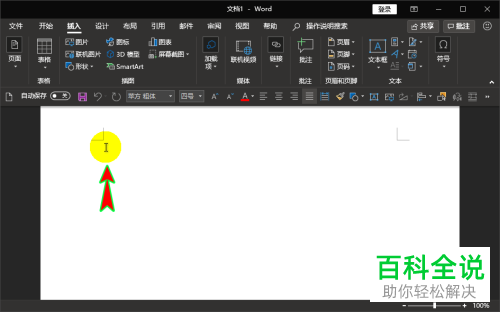
2. 有的朋友想插入的是单直线的线条,那么请直接再键盘中找到减号“-”按钮,然后连续按三下就行了,完成后屏幕中就会出现如图所示的三个“-”号,接着我们按下Enter键即可出现单直线了。
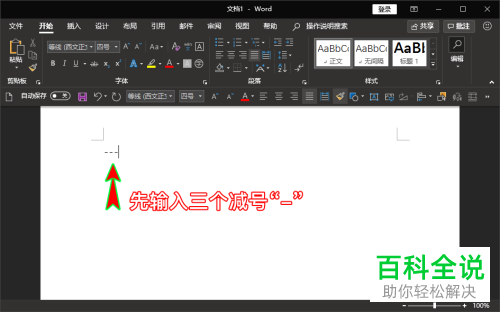

3. 有的朋友想在文档中插入双直线的线条:那么我们需要找到键盘中的等号“=”键,接着连续按三下,完成后按下Enter键即可。
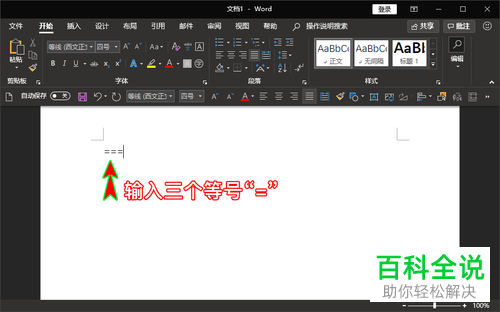
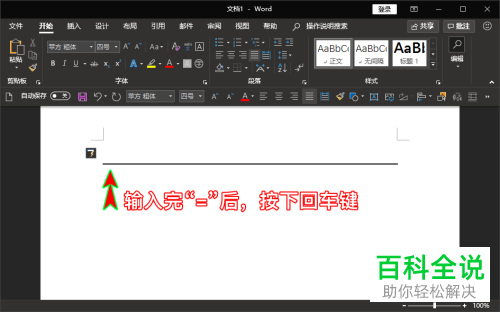
4. 还有的朋友想输入三直线的线条,那么请大家按下键盘上的“#”然后按下“Shift”键,接着连按三下“#”键,完成后,我们再按enter就行了。
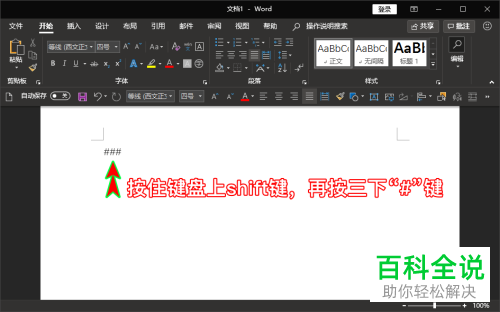

5. 有的朋友想在文档中输入波浪线的线条,我们需要先找到键盘上的
“~”按钮,然后按下“Shift”键,并且连按三下“~”键,完成后我们只需按下回车键Enter就行。
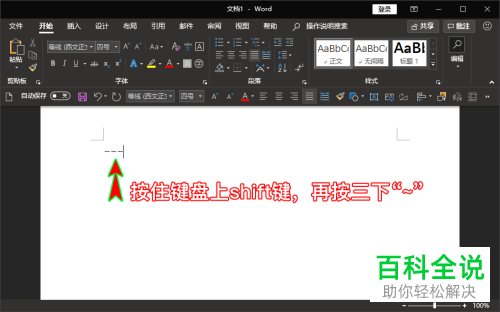

6.最后,还有的小伙伴想输入的是 虚线线条,我们需要先找到键盘上的
星号“”按钮,接下来,请连按三下“*”键,完成后我们只需按下回车键Enter就行,操作完成。
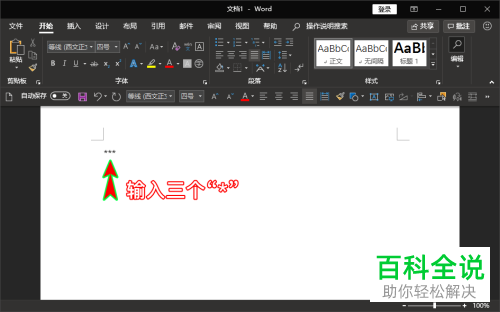

以上就是快速在word文档中输入双线、三线、波浪线等线条的方法。
赞 (0)

